win7怎麼擴大電腦記憶體
- WBOYWBOYWBOYWBOYWBOYWBOYWBOYWBOYWBOYWBOYWBOYWBOYWB轉載
- 2023-06-29 12:19:223937瀏覽
win7怎麼擴大電腦記憶體?各位在使用電腦的過程中,是否有遇到過電腦經常卡頓的現象呢?這很有可能是內存不足導致的,當電腦系統的內容不足時,運行的所有程式都會變慢,出現卡頓現像也是正常的,那麼,我們該如何擴大電腦的內存呢,下面小編就教給你如何在win7系統中擴大電腦內存,感興趣的朋友可以看一下。

win7擴大電腦記憶體方法
1、在桌面上右鍵點選此電腦,在彈出式選單選擇【屬性】。
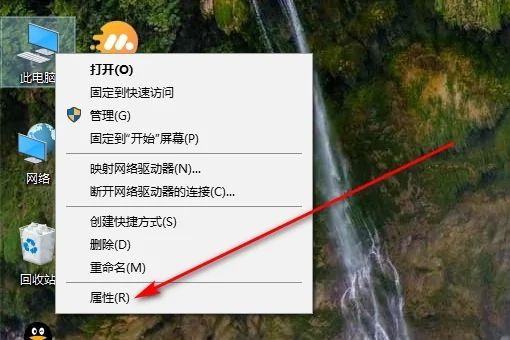
2、接著點選【進階系統設定】。
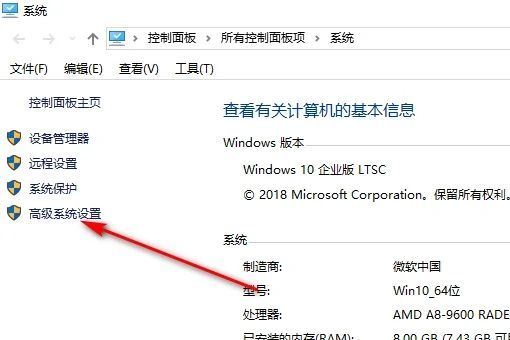
3、進入系統屬性窗口,上方選擇【進階】標籤,下方點選效能中的【設定】。
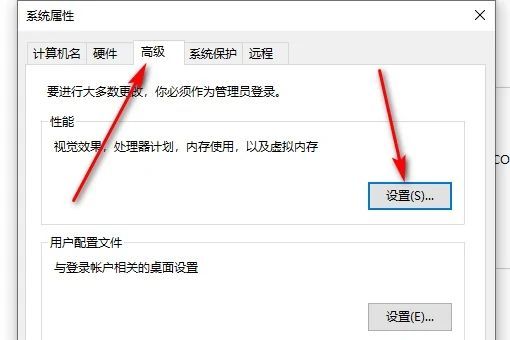
4、再選擇【進階】標籤,下方在虛擬記憶體點選【變更】。
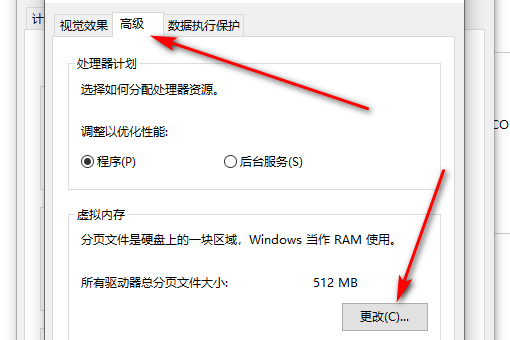
5、選擇分割區,勾選【自訂大小】,輸入數值,點選【設定】。
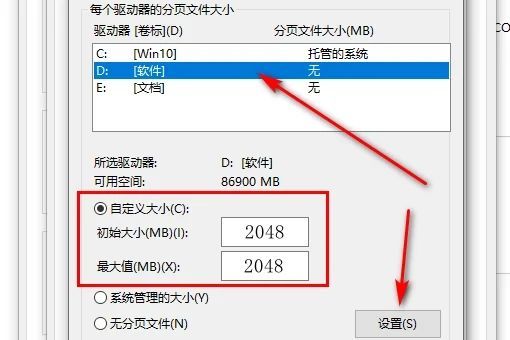
6、最後點選【確定】即可。
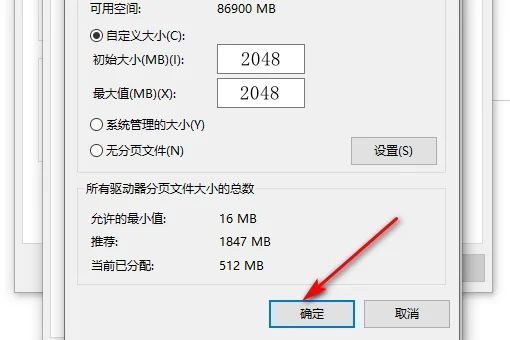
以上便是win7擴大電腦記憶體方法的所有內容了,更多精彩內容盡情鎖定本站。
以上是win7怎麼擴大電腦記憶體的詳細內容。更多資訊請關注PHP中文網其他相關文章!
陳述:
本文轉載於:chromezj.com。如有侵權,請聯絡admin@php.cn刪除
上一篇:如何查看win11電腦配置下一篇:如何查看win11電腦配置

